

A Folha de Pagamento é o nome dado à uma lista de remuneração paga aos colaboradores de uma empresa. O documento consiste nas transformações das informações trabalhistas de cada colaborador em dados contábeis, para o pagamento líquido e o pagamento bruto.
Atenção
Para configurar essa funcionalidade é necessário ter Permissão parametrizada na seção Cálculo da funcionalidade Configurar Permissões.
Através dessa funcionalidade é possível realizar a Simulação de uma Emissão da Folha de Pagamento da empresa, basicamente com os mesmos procedimentos da funcionalidade Emissão de Folha de Pagamento.
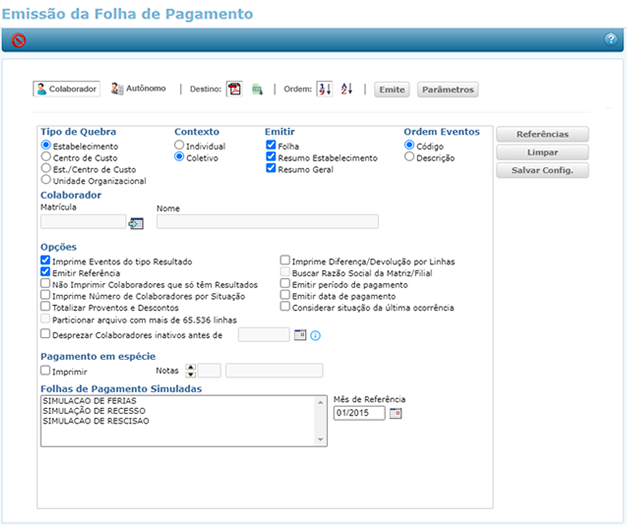
Na tela de emissão da folha de pagamento é disponibilizado em
Destino a forma que a folha de
pagamento será emitida, que é  (PDF)
ou em
(PDF)
ou em  (CSV).
Indique a Ordem
das informações do relatório:
(CSV).
Indique a Ordem
das informações do relatório:  (numérica)
ou
(numérica)
ou  (alfabética).
(alfabética).
Selecione o Tipo de Quebra: Estabelecimento, Centro de Custo, Est. /Centro de Custo e Unidade Organizacional.
Atenção
É possível realizar a emissão da folha de pagamento com o Tipo de Quebra por Lotação Tributária, realizando a seguinte configuração:
Selecione Estabelecimento como Tipo de quebra, em Parâmetros escolha Selecionar por Lista de Estabelecimento, agrupando pelo Nível: Lotação Tributária e Lista : Lotação Tributária. Ao realizar o procedimento, selecione os os níveis inferiores para emitir as folhas com as lotações que deseja.
É possível realizar a emissão da folha de pagamento para o Contexto Coletivo ou Individual.
Contexto Coletivo - são disponibilizadas no relatório as informações de todos colaboradores que tenham alguma folha calculada.
Contexto Individual - são disponibilizadas no relatório apenas as informações do colaborador informado na opção Colaborador.
Atenção
Ao selecionar a opção Contexto Individual será disponibilizada a seção Colaborador para seleção e as seções Tipo de Quebra e Emitir não estarão disponíveis.
Selecione em Emitir os dados que serão disponibilizados no relatório optando por Folha, Resumo (Estabelecimento, Centro de Custo, Est. /Centro de Custo ou Unidade Organizacional) e Resumo Geral.
Atenção
As opções de Resumo (Estabelecimento, Centro de Custo, Est. /Centro de Custo ou Unidade Organizacional), serão disponibilizadas conforme o Tipo de Quebra selecionado.
Em Ordem Eventos, é possível obter os dados de Proventos, Descontos e Resultados na emissão da folha de pagamento, ordenados pelo Código ou pela Descrição.
Exemplo
• Ordem Eventos: Código
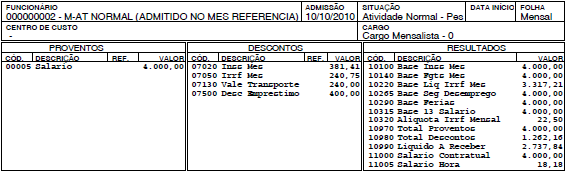
• Ordem Eventos: Descrição
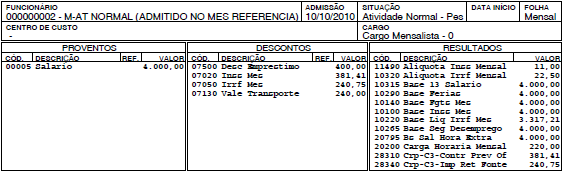
Na seção Colaborador, informe o número da matrícula do colaborador, ou
clique em  , e na lista
disponibilizada, selecione o
colaborador que
será emitido na folha de pagamento.
, e na lista
disponibilizada, selecione o
colaborador que
será emitido na folha de pagamento.
Anteção
Caso exista em Parâmetros de seleção, colaboradores selecionados, estes serão desconsiderados para emissão da folha de pagamento no contexto individual, com colaborador selecionado no campo Colaborador.
Em Opções parametrize as informações que serão disponibilizadas na emissão da folha de pagamento, optando por:
Imprime Eventos do Tipo Resultado - é disponibilizado no relatório todos eventos com tipo Resultado.
Emitir Referência - é disponibilizado no relatório o valor dos eventos de referência calculados. As referências devem ser previamente relacionadas no cadastro de Eventos de provento ou de desconto.
Não Imprimir Colaboradores que só têm Resultado - são removidos do relatório os colaboradores que tenham apenas eventos com tipo Resultado.
Imprime Número de Colaboradores por Situação - ao selecionar esta opção será disponibilizado na seção Resumo Geral do relatório, o número de colaboradores por situação.
Exemplo
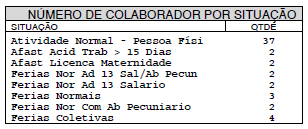
Totalizar Proventos e Descontos - ao selecionar esta opção será disponibilizado na seção Folha e Resumo Geral do relatório, o total de Proventos, Desconto e o Valor Líquido.
Exemplo
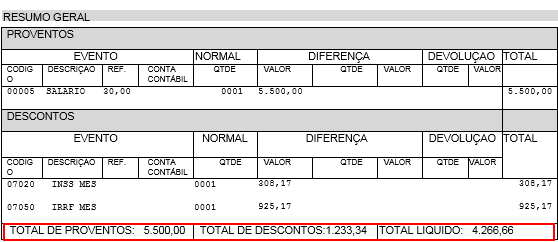
Desprezar colaboradores inativos antes de - ao marcar esta opção, de acordo com a data informada, os Colaboradores inativos serão desconsiderados na emissão. Caso a data não seja informada, todos os Colaboradores inativos serão desconsiderados.
Imprime Diferença/Devolução por Linhas - Caso esta opção esteja desmarcada, os eventos do tipo Diferença e Devolução serão disponibilizados em linhas. Caso esteja marcada, serão apresentados em seus respectivos campos no relatório.
Exemplo
Opção Marcada
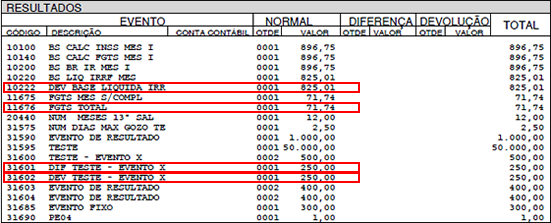
Opção Desmarcada
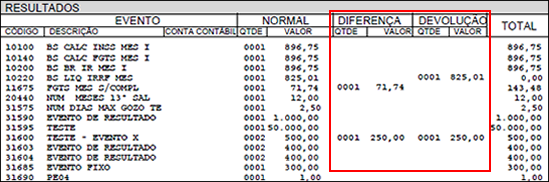
Buscar Razão Social da Matriz/Filial - por padrão é emitido o Razão Social da empresa Matriz, ao selecionar esta opção será emitido a Razão Social da Filial.
Emitir período de pagamento - é disponibilizado no relatório o período de pagamento configurado para o Tipo de Folha selecionado em Parâmetros, a configuração do período de pagamento é realizado através da funcionalidade Data de Pagamento.
Exemplo
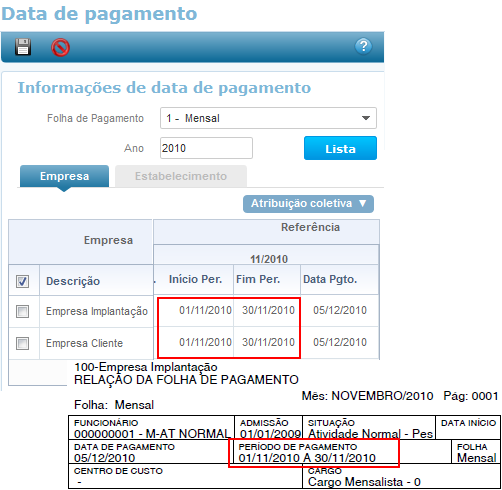
Emitir data de pagamento - é disponibilizado no relatório a data de pagamento configurado para o Tipo de Folha selecionado em Parâmetros, a configuração da data de pagamento é realizado através da funcionalidade Data de Pagamento.
Exemplo
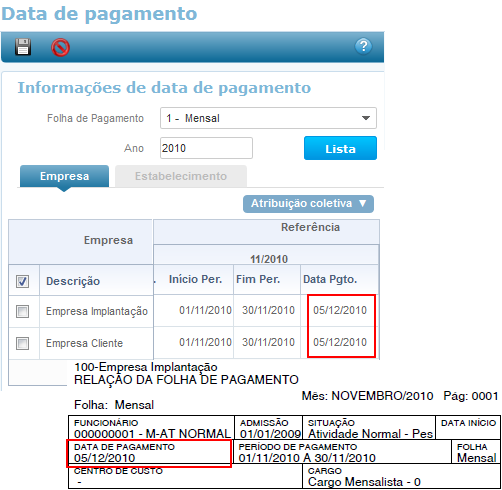
Considerar situação da última ocorrência - é considerada no relatório a situação de acordo com a última ocorrência do colaborador.
Atenção
As opções Imprime Número de Colaboradores por Situação, Totalizar Proventos e Descontos, Imprime Diferença/Devolução por Linhas somente serão emitidas no Resumo Geral do relatório, caso esteja selecionado a opção Resumo Geral na seção Emitir.
Através da seção Pagamento em espécie é possível parametrizar até 20 tipos de Notas, informando o valor da nota. Ao selecionar a opção Imprimir, será disponibilizado no relatório a Relação de Notas necessárias para efetuar o pagamento do Valor Líquido.
Exemplo
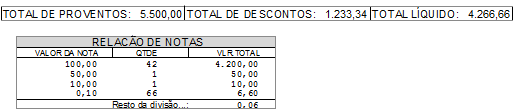
Atenção
A informação Relação de Notas, somente será emitida caso esteja selecionado a opção Resumo Geral ou Resumo (Estabelecimento, Centro de Custo, Est. /Centro de Custo ou Unidade Organizacional) na seção Emitir.
Indique quais folhas serão emitidas em Folhas de Pagamentos Simuladas, sendo possível selecionar:
Simulação de Férias
Simulação de Recesso
Simulação de Rescisão
Indique também o Mês de referência correspondente às folhas de simulação selecionadas.
Após realizar as devidas configurações, clique em  ,
assim a folha de pagamento será disponibilizada na funcionalidade
Tarefas.
,
assim a folha de pagamento será disponibilizada na funcionalidade
Tarefas.
Através do botão  é
possível consultar
os eventos de referência que foram relacionados no cadastro de Eventos de
Proventos ou Descontos.
é
possível consultar
os eventos de referência que foram relacionados no cadastro de Eventos de
Proventos ou Descontos.
Para limpar as configurações gravadas, clique em  .
.
Para salvar as configurações, clique em  .
.

